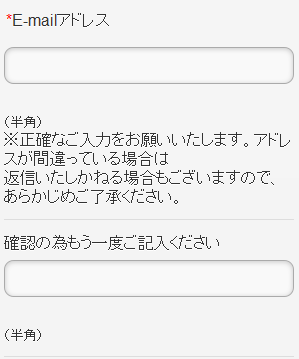JQMテキストボックス
|
名前 |
JQMTEXT01 |
|
|---|---|---|
|
パーツバージョン |
1.0.0 |
|
|
GCバージョン |
1.2.0~ |
|
|
パーツアイコン |
||
|
要旨 |
テキストボックスを含むHTML領域を、見出し・テキストボックス・注釈文・エラーメッセージから成る部分HTMLに変換します。テキストボックスはjQuery Mobileにより入力のし易い入力フィールドに改良されます。 |
|
|
入出力仕様 |
type属性値が「text」のINPUT要素を含む任意の要素を選択します。 見出しコンテンツをPCサイトと連動させたい場合や、入力エラーメッセージがテキストボックス近くに含まれる場合は、見出し部分、エラーメッセージ部分を含んだ領域の要素を選びます。 テキストボックスだけを局所的に選択し、見出しラベルパスを「直接指定」にすることで固定文言を設定する使い方も可能です。 ※1選択した領域中に含まれる以下の要素は、出力からは除去されます。
※2 以下の要素はDIV要素に変換し出力されます。
|
|
|
ラベルパス |
見出し |
見出しを表すラベルパスもしくはテキストを指定します。マーキングを行う場合は、変換元コンテンツの見出しに相当する部分に属性 data-gc-label="title" を記述してください。 |
|
オプション |
エラーメッセージ部分の指定方法 |
エラーメッセージ部分とする要素の指定方法を選択します。 ► 1:data-gc-label属性で指定 ► 2:id属性で指定 ► 3:class属性で指定 ► 4:要素名で指定 「1:data-gc-label属性」を選択した場合は、変換元コンテンツのエラーメッセージに相当する部分に属性 data-gc-label=”エラーメッセージ部分の指定値”を記述してください。 |
|
エラーメッセージ部分の指定値 |
エラーメッセージ部分とする要素のdata-gc-label属性、id属性、class属性、要素名を指定します。 |
|
|
他コンテンツ出力 |
テキストボックス以外のコンテンツを出力するかどうかを指定します。 ► OFF:しない(デフォルト) ► ON:する 出力する場合、注釈(1)(2)(3)の指定値は無効となり、入力HTMLのコンテンツが変換結果に現れます(入出力仕様※1に挙がった要素は表示しません)。 |
|
|
注釈(1) |
1つめのテキストボックスに設定するtype属性値を指定します。 |
|
|
注釈(2) |
2つめのテキストボックス下部に表示する注釈を設定します。 |
|
|
注釈(3) |
3つめのテキストボックス下部に表示する注釈を設定します。 |
|
|
type属性(1) |
1つめのテキストボックスに設定するtype属性値を指定します。 ► none:変更しない(デフォルト) ►number:数字 ► tel:電話番号 ► email:メールアドレス ► url:URL ► search:検索 |
|
|
type属性(2) |
2つめのテキストボックスに設定するtype属性値を指定します。 (選択肢はtype属性(1)と同じ) |
|
|
type属性(3) |
3つめのテキストボックスに設定するtype属性値を指定します。 (選択肢はtype属性(1)と同じ) |
|
|
プレースホルダ(1) |
1つめのテキストボックスに設定するプレースホルダを指定します。 |
|
|
プレースホルダ(2) |
2つめのテキストボックスに設定するプレースホルダを指定します。 |
|
|
プレースホルダ(3) |
3つめのテキストボックスに設定するプレースホルダを指定します。 |
|
|
小サイズ表示 |
各テキストボックスを小サイズで表示するかどうかを指定します。 ► OFF:しない(デフォルト) ► ON:する ON選択時は、jQuery Mobileでテキストボックスを小サイズ化するための属性「data-mini=”true”」が自動設定されます。 |
|
|
入力の必須化 |
値の入力を必須にするかどうかを指定します。 ► OFF:しない(デフォルト) ► ON:する ON選択時は、required属性が自動設定されます。 |
|
|
クリアボタン表示 |
各テキストボックスにクリアボタンを設定するかどうかを指定します。 ► OFF:しない(デフォルト) ► ON:する ON選択時は、jQuery Mobileでクリアボタンを表示するための属性「data-clear-btn=”true”」が自動設定されます。 |
|
|
フォームID |
フォーム要素のid属性を入力します。通常、JQMフォームパーツで出力したid属性値と同じ値を設定します。値が設定されている場合、各テキストボックスのform属性値に設定されます。 |
|
|
ビューの種類 |
ベーシック |
JQMフォームパーツの基本レイアウト(FIELDSET要素、LEGEND要素、INPUT要素)で出力します。 |
|
ネイティブ表示 |
基本レイアウトで出力しますが、テキストボックスはjQuery MobileによるUI改良(自動マークアップ)がされず、ブラウザ標準の表示をします。 |
|
|
ビュー編集 |
削除属性定義 (gcp=”item:start.removeAttrs”のvalue属性) |
各要素について、ここに定義された属性をHTMLから削除します。 ビュー編集タブ上でこの定義内容を編集し、削除対象を変更できます。 |
|
プリプロセス |
なし |
|
|
関連CSSセレクタ |
. gcpJqmText01(クラスセレクタ) |
|
| 対応jQueryバージョン |
1.8.0 |
|
| 使用jQueryプラグイン |
jQuery Mobile1.3.0 |
|
サンプル
|
入力HTML例 |
<tr>
<td rowspan="2" class="formname">
<p><span class="star">*</span>E-mailアドレス</p>
</td>
<td class="formcontent">
<input type="text" name="email" size="45"><br>
<small>(半角)</small><br>
<div>
<font>※正確なご入力をお願いいたします。アドレスが間違っている場合は<br>
返信いたしかねる場合もございますので、あらかじめご了承ください。</font>
</div>
</td>
</tr>
<tr>
<td class="formcontent">
<span>確認の為もう一度ご記入ください</span><br>
<input type="text" name="email2" size="45"><br>
<small>(半角)</small>
</td>
</tr>
|
|
|---|---|---|
|
出力HTML例 |
<div class="gcpJqmText01 basic">
<fieldset>
<legend class="title">
<p data-gc-label="title" data-gc-labelindex="0">
<span class="star">*</span>E-mailアドレス
</p>
</legend>
<div class=" formname" rowspan="2">
</div>
<div class=" formcontent">
<input name="email" type="email"><br>
<small>(半角)</small><br>
<div>
<font>※正確なご入力をお願いいたします。アドレスが間違っている場合は<br>
返信いたしかねる場合もございますので、あらかじめご了承ください。
</font>
</div>
</div>
</fieldset>
</div>
<div class="gcpJqmText01 basic">
<fieldset>
<legend class="ui-hidden-accessible"></legend>
<div class=" formcontent">
<span>確認の為もう一度ご記入ください</span><br>
<input name="email2" type="email"><br>
<small>(半角)</small>
</div>
</fieldset>
</div>
|
|